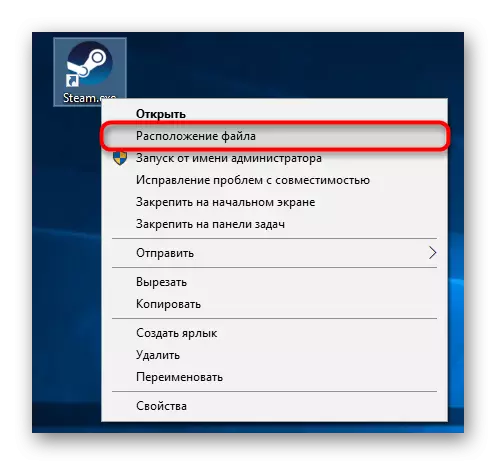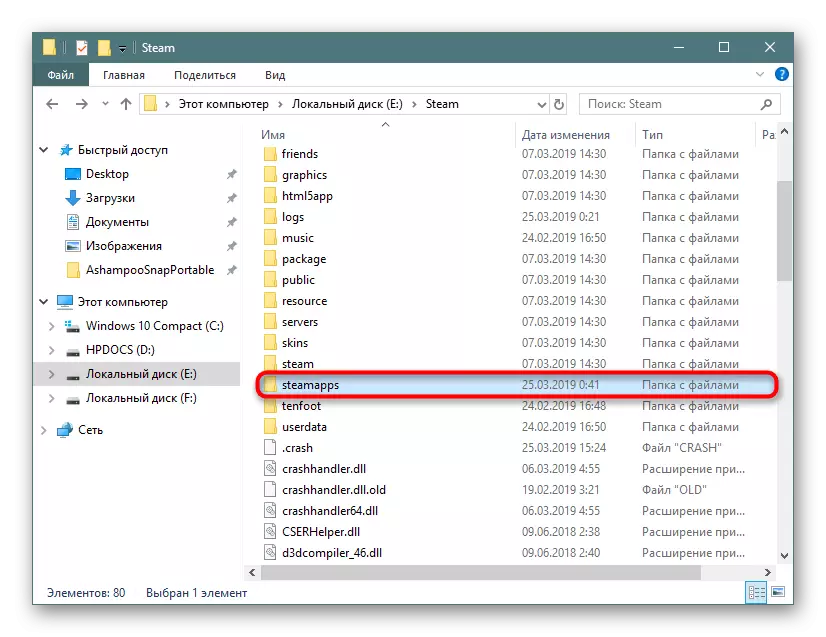Wenn Sie einen Stim von Ihrem Computer löschen, stellen sich viele Benutzer ein unerwartetes Unglück an - alle Spiele sind vom Computer verschwunden. Es ist notwendig, sie wieder einzustellen, was nicht eines Tages dauern kann, insbesondere wenn mehrere hundert GB Speicherplatz vorhanden waren. Um ein ähnliches Problem zu vermeiden, müssen Sie Dampf des Computers korrekt löschen.
Steam mit Rettungsspielen entfernen
Das Entfernen der Stima erfolgt auf dieselbe Weise wie die Löschung eines anderen Programms. Um Dampf zu entfernen, um die installierten Spiele gleichzeitig zu verlassen, müssen Sie eine Reihe von Bewältigungsmaßnahmen ergreifen. Um zuvor installierten Spielen zu vermeiden, müssen Sie nämlich den Ordner kopieren, in dem sie gespeichert sind.
- Gehen Sie zum Stima-Ordner. Standardmäßig ist es hier: C: \ Programme (x86) \ Steam. Wenn Sie es an einem anderen Ort installiert haben, ist es höchstwahrscheinlich d: \ Steam, wobei d der Buchstabe der Nicht-System-Partition ist. Sie können schnell in den Ordner einsteigen, indem Sie auf den PCM in der Verknüpfung klicken und den Menüpunkt "Dateispeicherort" auswählen.
- Der Ordner, in dem die Spiele gespeichert werden, heißt "SteamApps". Es muss in obligatorisch aufrechterhalten werden, um das Spiel nicht zu verlieren. Es ist jedoch zusätzlich besser, 2 weitere Ordner zu speichern.
- "Steamapps" kann ein anderes Gewicht haben - alles hängt von der Anzahl der installierten Spiele ab. Übertragen Sie diesen Ordner in einen anderen Festplattenspeicher oder ein externes Medium. Wenn Sie den Ordner auf das externe Laufwerk kopieren, aber er hat nicht genügend Platz vorhanden, entfernen Sie diese Spiele, die Sie nicht benötigen. Dadurch wird das Gewicht des Ordners mit den Spielen reduziert, und es kann auf das Gerät passen.
- Neben dem Hauptordner, der Spiele speichert, raten wir Ihnen auch, 2 weitere zu sparen:
- "Userdata" - Alle lokalen Konfigurationsdateien werden hier für lokale Spiele gespeichert.
- "Steam" (oder einfach nur der Ordner "Spiele" investiert) - Dieser Ordner lädt Bilder für Labels of Games herunter, und wenn Sie Steam erneut installieren, ohne diesen Ordner zu speichern, kann der Benutzer auf ein Problem stoßen, wenn die Spieletiketten zum Beispiel auf der Desktop, Stahlweiß. Dieses Problem wird behoben, indem die Integrität lokaler Dateien überprüft wird, jedoch ist es viel einfacher, den Start des Scans für jedes Spiel zu verhindern und einfach den Cache der Bilder zu speichern.
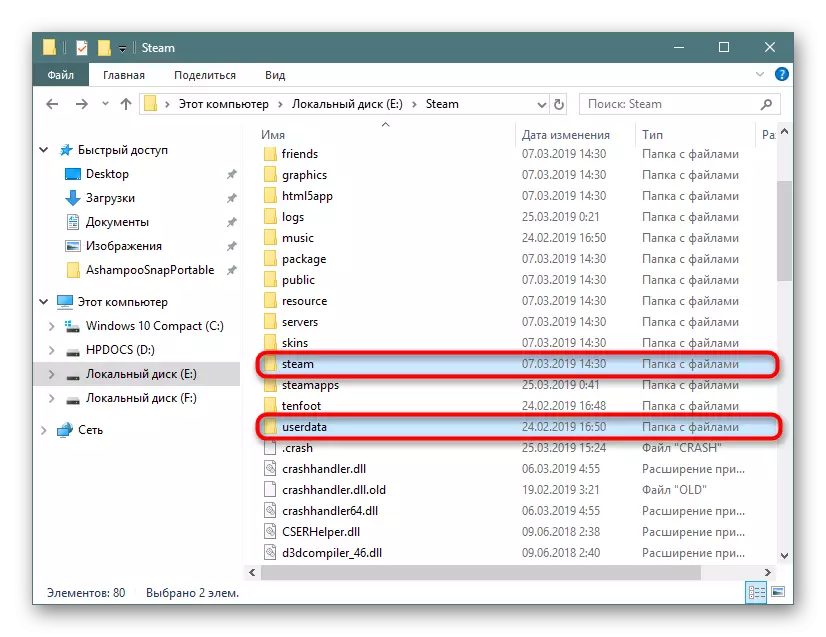
- Nach Vorbereitungsmaßnahmen entfernen Sie nur Dampf. Dies kann auf dieselbe Weise wie bei jedem anderen Programm erfolgen - um schnell zu löschen, verwenden Sie das "Systemsteuerungsfeld" oder "Parameter" (nur in Windows 10) oder spezielle Software, die die Deinstallation des Stils zusammen mit der Registrierung ausführen wird Keys und andere temporäre Ordner natürlich gleich, mit Ausnahme der übertragenen Ordner.
Spielen Sie viele gespeicherte Steam-Spiele, ohne den Kunden zu starten, funktioniert nicht. Obwohl ein einzelnes Spiel in Spielen zur Verfügung steht, die keine enge Bindung an die Frain haben. Wenn Sie Steam-Spiele spielen möchten, müssen Sie den Client selbst installieren. In diesem Fall müssen Sie beim Eingabe Ihr Passwort eingeben. Wenn Sie es vergessen, erfahren Sie, wie Sie sich erholen können, den Artikel auf dem Link unten.
Siehe auch: Wir stellen das Passwort in Steam wieder her
Jetzt wissen Sie, wie Sie Dampf entfernen, während Sie Spiele sparen. Es wird viel Zeit sparen, die für den Wiederherstellen und Installieren der Installation ausgegeben werden kann.